Как установить и пользоваться WhatsApp на компьтере без телефона
Ватсап на компьютер без телефона могут применять люди, устройства которых не поддерживают мессенджер. Приложение было создано для эксплуатации на смартфонах с обязательным соединением с интернетом. Однако не всем доступны такие устройства. В результате пользователи ищут возможности, как использовать функционал мессенджера без смартфона.
Что нужно для программы WhatsApp
Кроссплатформенное приложение Ватсап можно применять практически на всех типах мобильных устройств и ПК. Разработчики учли разные операционные системы. Для тех, кто желает знать, как работает программа, достаточно ее установить на компьютер.
Внимание! Основным устройством эксплуатации является мобильный телефон, программа же работает на базе синхронизации данных

Процесс активации предполагает использование сканера, который запускается через мобильное приложение. Работает одна учетная запись, программа не позволяет создать новый аккаунт. Пользоваться ею без синхронизации невозможно.
Для кнопочных телефонов или смартфонов, которые не поддерживают приложение, такая процедура не подходит. И не однократно возникает вопрос, работает ли Ватсап вообще без основного устройства. Тем не менее, решение предусмотрено.
Установка мессенджера без телефона
Чтобы применять WhatsApp для компьютера без телефона, необходимо установить дополнительную программу. Для этого были разработаны эмуляторы мобильных устройств с операционной системой Android. Эта ОС является одной из самых популярных и простых в эксплуатации, поэтому является отличным вариантом.
Инструкция по установке будет включать два этапа. Первый подразумевает установку эмулятора, а второй – как использовать его функционал, чтобы получить доступ мессенджеру. В качестве примера был взят популярный эмулятор BlueStacks. Понадобится выполнить такие шаги:
- При помощи браузера зайти на официальный сайт эмулятора.
- На главной странице нажать на кнопку – Скачайте BlueStacks.

- Далее запустить установочный файл.
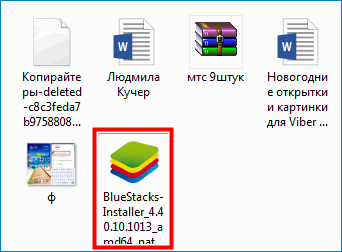
- Подождать около минуты, пока будет завершен процесс.
- Подтвердить согласие с условиями применения программы.
- Далее пользователь должен авторизоваться системе. До того, как активировать учетную запись, нужно предварительно создать аккаунт Google. Форме вписать логин и пароль.
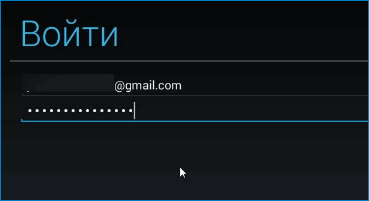
- Подтвердить активацию учетной записи.
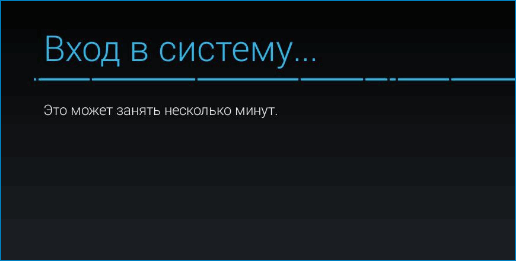
На этом первый этап процедуры будет завершен. Теперь можно скачать и установить Ватсап. Открывшееся меню на главной странице позволяет перейти к применению функционала:
- Кликнуть по иконке фирменного маркета – Google Pay;
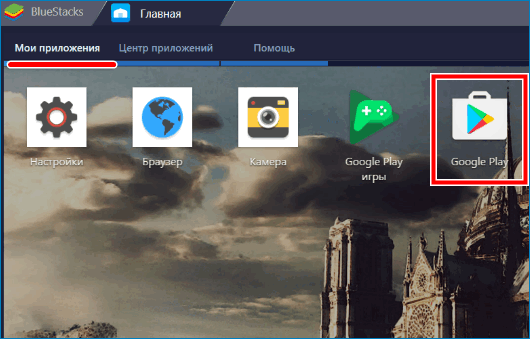
- Воспользоваться поисковой строкой, где вписать запрос – WhatsApp и нажать на лупу;
Примечание! На странице мессенджера будет отображаться системное сообщение, что приложение не оптимизировано для устройства. Однако это не помешает скачать приложение
- Нажать на кнопку – Установить;
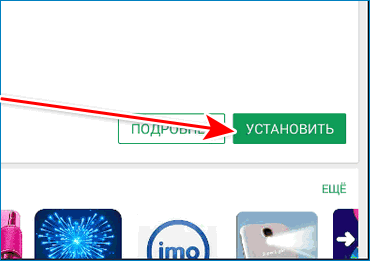
- Дождаться завершения процедуры, после чего воспользоваться кнопкой – Открыть;
- Нажать на кнопку – Принять и продолжить;
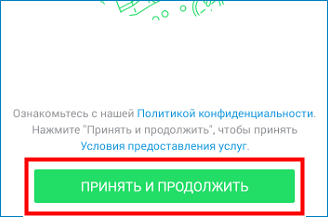
- Указать страну пребывания, чтобы определился код, далее в форме вписать номер;
- Подтвердить данные;
- На телефон поступит сообщение с шестизначным проверочным кодом;
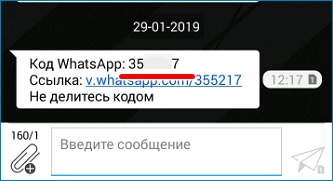
- Ввести имя пользователя.
Теперь на ПК можно пользоваться мессенджером без помощи телефона. Доступ будет возможен непосредственно через эмулятор. В разделе Мои приложения будет расположен ярлык для входа в систему. Последующие входы не требуют никаких данных, однако есть способ, как поставить дополнительную защиту. Для этого следует использовать функцию Двухфакторной аутефикации.
Популярные эмуляторы Андроид
Перед тем, как запустить процесс установки мессенджера при помощи дополнительной программы, следует ознакомиться с наличием таковых. BlueStacks является самым популярным эмулятором, однако есть и другие:
- Nox App Player;
- Koplayer;
- MEmu App Player
- AMIDuOS;
- XePlayer;
- Genymotion.
Выбор следует делать после предварительного ознакомления с характеристиками и возможностями программы. Кроме этого важно брать во внимание отзывы пользователей и удобство эксплуатации.
Особенности управления параметрами приложения
Как только процесс установки был завершен, требуется настроить Ватсап на компьютере без телефона. Поскольку в распоряжении будет полноценное мобильное приложение, все параметры для управления параметрами будут включены.
Если пользователь разобрался, как подключить мессенджер без телефона, то изменение настроек не будет вызывать проблем. Первым делом, нужно знать расположение и набор инструментов в разделе. Для этого нужно:
- Зайти в приложение Ватсап через эмулятор.
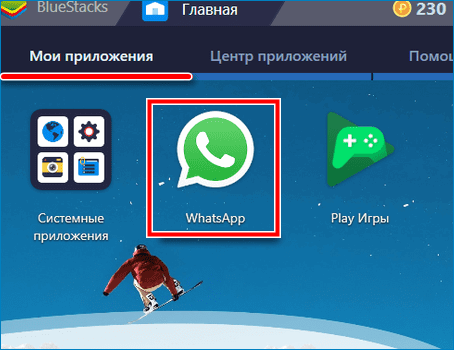
- На странице с чатами вызвать скрытое меню кликом по троеточию в правом верхнем углу.
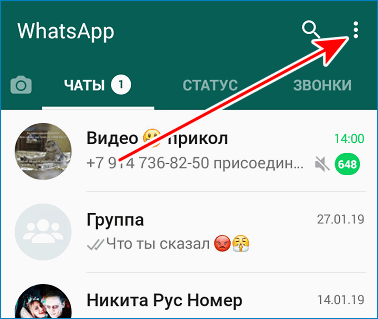
- В списке опций нажать на наименование – Настройки.
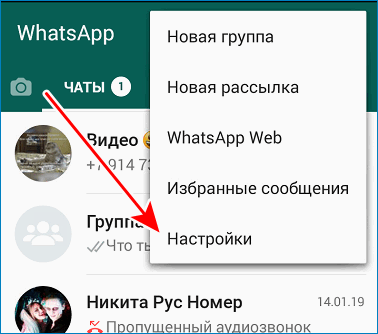
- Перед взором пользователя будет представлено несколько разделов.
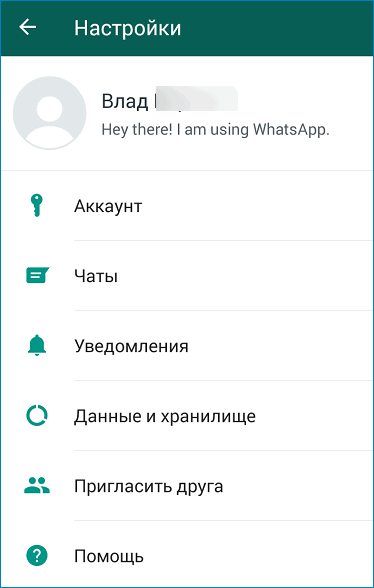
В зависимости от того, что интересует пользователя, можно перейти в соответствующий раздел. В этом же меню можно разобраться с тем, как открыть данные личного профиля. Достаточно нажать на имя. Здесь предусмотрены инструменты для редактирования. Можно менять никнейм, Добавлять сведения о своих действиях, а также просматривать номер, который использовался для регистрации учетной записи.
В разделе Аккаунт можно управлять приватностью, безопасностью. Кроме этого включена возможность устанавливать дополнительную защиту от случайных пользователей ПК. Здесь же можно удалять учетную запись и запрашивать данные аккаунта. Если требуется изменить номер, нужно выбрать соответствующую опцию. При этом там есть инструкция, как сделать все правильно и базовые условия.



